Hvis du er Mac-bruger, kan du føle dig fortrolig med iMovie. iMovie er den kraftfulde videoredigeringssoftware til Mac og iOS-enhed (iPhone / iPad / iPod). Det er nemt at gennemse dine klip og oprette trailere i Hollywood-stil og fantastiske film med 4K-opløsning. Selv nogle fagfolk bruger iMovie på grund af dets nyttige funktioner. iMovie giver dig mulighed for at redigere videoer med lethed.
Det er dog lidt svært for mange brugere at gemme en video i iMovie. Bare rolig, vi viser dig, hvordan du gemmer iMovie i dette indlæg. Du kan fortsætte med at læse for at finde ud af, hvordan du gør det gem iMovie-projekt på Mac.
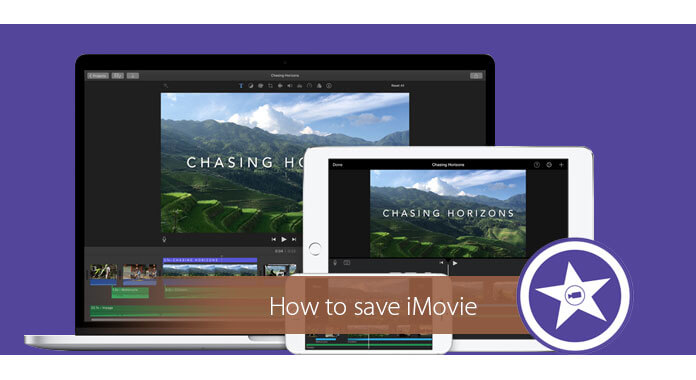
iMovie leverer mange ofte anvendte outputformater, som du kan vælge imellem. Du kan gemme iMovie-projekt i et format, der passer bedst til dig. Når du vil opret et lysbilledshow i iMovie og gemme videoen, skal du eksportere den til Mac. Derefter kan du få adgang til den i Finder-mappen. Hvis du afslutter iMovie uden at gemme projektet, vil iMovie-videoen gå tabt. Du kan tage følgende guide for at lære, hvordan du gemmer iMovie.
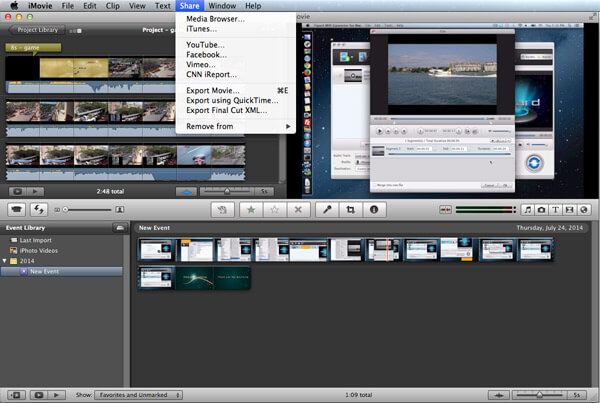
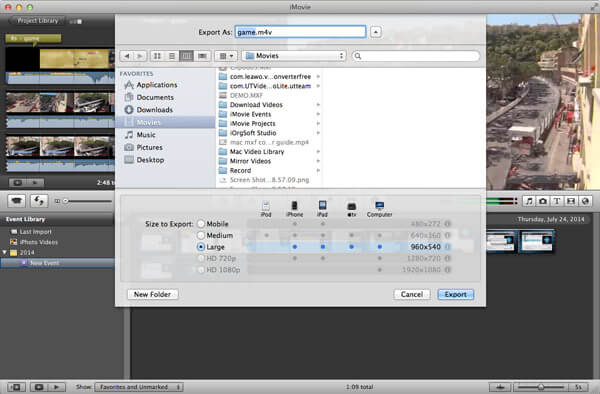
Inden for få sekunder gemmes projektet i iMovie på Mac.
Undertiden for de uafsluttede projekter i iMovie skal du også gemme dem. På denne måde kan du redigere projektet på en anden Mac eller fortsætte med at redigere på din Mac, når du har fritid.
Når din iMovie går ned, taber du desuden dit iMovie-projekt?
Selvfølgelig ikke. iMovie gemmer et projekt automatisk. Det gemmer alle dets data og aktiver (video, billeder, lyd) i en biblioteksfil, der kaldes iMovie Library. Når du kører iMovie næste gang, kommer det uafsluttede projekt også.
Her kommer spørgsmålet, hvordan man gemmer ufærdige iMovie-projekter på Mac? Hvis du vil gøre det, skal du følge de næste trin.
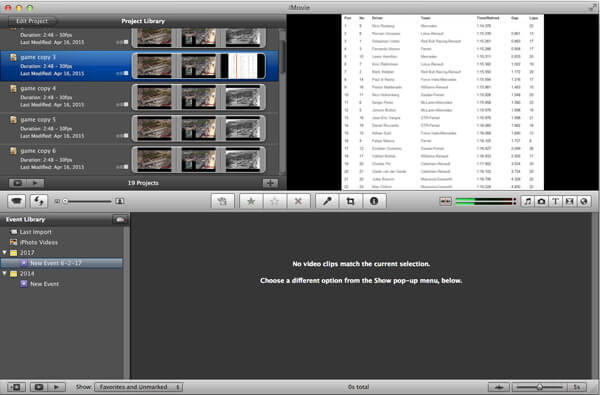
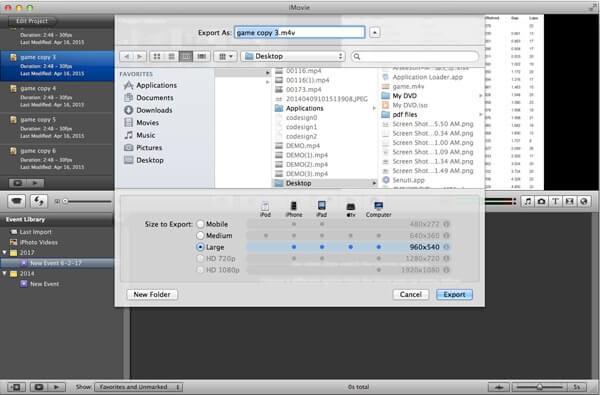
Ligesom den første metode ovenfor, kan du nemt få det uafsluttede iMovie-projekt gemt på Mac. Derefter kan du fortsætte med at redigere det, når du vil.
Til det eksporterede iMovie-projekt kan du nemt gemme det på harddisken på Mac. Eller tilføj projektfilen til dit andet hukommelseskort, f.eks. USB, flashdrev osv.
For iMovie-brugere på iPhone er trinnene ens. Tjek denne vejledning her for at lære, hvordan man gør det eksporter iMovie på iPhone.
iMovie er en god videoredigeringsprogram til Mac-brugere. Men her anbefaler vi stadig oprigtigt det bedste alternativ til Windows / Mac - Mac Video Converter Ultimate. Kompatibel med næsten alle Mac-computere, f.eks. MacBook Air, MacBook Pro, iMac, iMac Pro, Mac Pro, Mac mini osv.

Sammenlignet med iMovie giver det mere kraftfulde videoredigeringsfunktioner. Hvad mere er, selv du er første gang, du bruger den, kan du bruge den til at redigere video og justere outputeffekter for at oprette en video, du kan lide.

Downloads
100 % sikker. Ingen annoncer.
100 % sikker. Ingen annoncer.
Hvorfor kan jeg ikke gemme min iMovie?
Mange grunde kan forårsage, at dit iMovie-projekt ikke kunne eksporteres, som mangel på computerplads, beskadiget projekt eller forkert eksportfilnavn. For at løse det skal du sikre dig, at din Mac har tilstrækkelig lagerplads. Du kan også kontrollere, om dit projekt er beskadiget, eller filnavnet er forkert.
Gemmer projekter automatisk i iMovie?
Ja. Der er ingen Gem indstilling på iMovies menuer. Dine projekter gemmes automatisk i iMovie Library. Du kan dele projektet til e-mail, iTunes eller ekstern enhed.
Hvor gemmes iMovie-projekter?
Alle iMovie-projekter gemmes automatisk i iMovie Library. Bare gå til Hjem (dit navn)> Film> iMovie Library for at kontrollere dine projekter.
Konklusion
I dette indlæg taler vi hovedsageligt om, hvordan man gemmer iMovie. Vi viser dig den enkle måde at gøre det på gem et iMovie-projekt (færdig / uafsluttet) på Mac. Desuden fortæller vi dig det bedste alternativ til iMovie. Vi håber, du kan redigere din video håndfast efter at have læst dette indlæg.

Video Converter Ultimate er fremragende videokonverter, editor og forstærker til at konvertere, forbedre og redigere videoer og musik i 1000 formater og mere.
100 % sikker. Ingen annoncer.
100 % sikker. Ingen annoncer.